როგორ დავამატოთ რეაქციის როლები Discord Carl Bot-ზე
Miscellanea / / April 03, 2023
Discord არის ერთ-ერთი ყველაზე მრავალმხრივი და ასევე ფუნქციებით მდიდარი მყისიერი შეტყობინებების აპი. თქვენ შეგიძლიათ შექმნათ თქვენი საკუთარი Discord სერვერი და დაამატოთ სხვადასხვა ბოტები სხვადასხვა გამოყენებისთვის. Discord-ის ერთ-ერთი ყველაზე პოპულარული ბოტი არის Carl Bot. ეს არის მრავალფუნქციური Discord ბოტი, რომელიც გთავაზობთ უამრავ ფუნქციას. შეგიძლიათ გამოიყენოთ კარლ ბოტი ისეთი ფუნქციებისთვის, როგორიცაა რეაქციის როლები. თუ თქვენ ხართ ვინმე, ვინც ახალია Discord-ში, შეიძლება დაგისვათ კითხვები, როგორიცაა როგორ დაამატოთ რეაქცია როლები Discord-ზე PC-ზე. თუ ეს ასეა, თქვენ სწორ ადგილას მოხვედით. არსებობს მრავალი მახასიათებელი, ისევე როგორც საფეხურების პროცესი, რომელთა სწავლა შეგიძლიათ Carl Bot-ის შესახებ Discord-ში. გარდა ამისა, თქვენ ასევე შეგიძლიათ ისწავლოთ უფრო მოწინავე პროცესები, როგორიცაა კარლ ბოტთან შეუსაბამოდ ფერის როლების დამატება. საბედნიეროდ, ეს სტატია მოგაწვდით ყველა საჭირო ინფორმაციას იმის შესახებ, თუ როგორ უნდა დაამატოთ რეაქციის როლები Discord Carl Bot-ზე.

Სარჩევი
- როგორ დავამატოთ რეაქციის როლები Discord Carl Bot-ზე
- რა არის რეაქციის როლები?
- აქვს თუ არა კარლ ბოტს რეაქციის როლები?
- საჭიროა თუ არა გაფართოებული ცოდნა რეაქციის როლების დასამატებლად?
- როგორ შევქმნათ რეაქციის როლები Discord Carl Bot-ზე
- როგორ დავამატოთ ფერის როლები უთანხმოებაში კარლ ბოტთან
როგორ დავამატოთ რეაქციის როლები Discord Carl Bot-ზე
აქ დეტალურად გაეცნობით, თუ როგორ უნდა დაამატოთ რეაქციის როლები Discord Carl Bot-ზე.
Სწრაფი პასუხი
Discord Carl Bot-ზე რეაქციის როლების დასამატებლად, მიჰყევით ამ ნაბიჯებს:
1. მოიწვიე კარლ ბოტი თქვენს უთანხმოებასერვერი.
2. Შექმენი როლი.
3. მიანიჭეთ ნებართვები.
4. კონფიგურაცია რეაქციის როლი.
5. დაამატეთ რეაქცია.
6. ტესტირება რეაქციის როლი.
რა არის რეაქციის როლები?
Discord-ში რეაქციის როლები უბრალოდ ეხება ინტერაქტიულ ფუნქციას, რომელიც საშუალებას გაძლევთ მომხმარებლებს აირჩიონ საკუთარი როლები Discord სერვერზე. ანალოგიურად, თქვენ შეგიძლიათ გამოიყენოთ რეაქციის როლები სხვადასხვა ფუნქციების შესასრულებლად სხვადასხვა არხის წევრების შეყვანებთან მიმართებაში. ასევე არსებობს პერსონალიზაცია, რომელიც შეგიძლიათ გააკეთოთ ამ რეაქციის როლებში. რეაქციის როლების ერთ-ერთი ყველაზე გავრცელებული გამოყენება არის ის, რომ ის მომხმარებლებს აძლევს საშუალებას მივანიჭოთ ან გააუქმონ როლები საკუთარ თავს emoji-ს გამოყენებით. ეს არის ინტერაქციის მარტივი გზა, როდესაც არსებობს Discord არხის დიდი რაოდენობით წევრები. თქვენ ასევე შეგიძლიათ გამოიყენოთ რეაქციის როლები სხვადასხვა ნებართვების მინიჭებისთვის, შრიფტის ტიპების შესაცვლელად და მომხმარებლის სახელზე ფერის დასამატებლად, ისევე როგორც სხვა. თქვენ შეგიძლიათ გამოიყენოთ ბოტები, რათა მართოთ რეაქციის როლები Discord სერვერზე ავტომატური გზით. ზოგიერთი ყველაზე პოპულარული ვარიანტი მოიცავს კარლ ბოტს ან ზირას. რეაქციის როლების მთავარი ფუნქციაა მომხმარებლებისთვის როლების მინიჭება, როდესაც ემოჯით შეტყობინებაზე რეაგირებენ. მას შემდეგ, რაც გაარკვიეთ რა არის რეაქციის როლები, შეიძლება დაინტერესდეთ მათი გამოყენება თქვენს Discord სერვერზე. ამ სტატიაში მოცემული მეთოდების წაკითხვით შეგიძლიათ მიიღოთ ყოვლისმომცველი სახელმძღვანელო იმის შესახებ, თუ როგორ შეგიძლიათ გამოიყენოთ კარლ ბოტი თქვენი Discord-ის რეაქციის როლების სამართავად.
აქვს თუ არა კარლ ბოტს რეაქციის როლები?
მოკლე პასუხი არის დიახ. Carl Bot on Discord-ს აქვს რეაქციის როლები. ეს Discord Bot არის ერთ-ერთი ყველაზე პოპულარული ბოტი, რომელსაც გააჩნია უამრავი ფუნქცია. ანალოგიურად, შეგიძლიათ გამოიყენოთ Carl Bot სხვადასხვა ფუნქციებისთვის, რომლებიც მოიცავს ნებართვების მართვას, მოდერაციის კონტროლს და სხვა. თუმცა, კარლ ბოტის ერთ-ერთი ყველაზე პოპულარული მახასიათებელია სერვერზე რეაქციის როლების მართვის შესაძლებლობა. როდესაც რომელიმე ახალი მომხმარებელი უერთდება Discord არხს, ამ კარლ ბოტს შეუძლია მოითხოვოს როლის არჩევა. გასაგებია, რომ ზოგიერთმა მომხმარებელმა შეიძლება იკითხოს, აქვს თუ არა კარლ ბოტს რეაქციის როლები? ეს იმიტომ ხდება, რომ ბოტების გამოყენება ზოგადად შეიძლება საკმაოდ დამაბნეველი იყოს მათთვის, ვინც ახალია Discord. საბედნიეროდ, პირდაპირი და მკაფიო სახელმძღვანელოს ქონას შეუძლია ასეთი მომხმარებლების განათლება და დახმარება. ასევე ძალიან სასარგებლოა იმის ცოდნა, თუ როგორ უნდა დაამატოთ ფერადი როლები Discord-ში კარლ ბოტთან ერთად. შეგიძლიათ დაამატოთ კარლ ბოტი თქვენს Discord სერვერზე და გამოიყენოთ რეაქციის როლები თქვენს არხებზე ინტერაქტიულობის გასაუმჯობესებლად ამ სტატიაში მოცემული ნაბიჯ-ნაბიჯ სახელმძღვანელოს მიყოლებით.
საჭიროა თუ არა გაფართოებული ცოდნა რეაქციის როლების დასამატებლად?
Პასუხი არის არა, გარკვეულწილად. მიუხედავად იმისა, რომ ახალმა მომხმარებლებმა შეიძლება მიჰყვეს ამ სტატიის სახელმძღვანელოს. ეს შეიძლება იყოს ძალიან სასარგებლო, იყოთ ტექნოლოგიურად საზრიანი სხვადასხვა ნაბიჯების შესრულებისას. თქვენ შეიძლება არ გქონდეთ ფართო ცოდნა Discord ბოტების შესახებ. ამასთან, გქონდეთ ზოგადი ცოდნა იმის შესახებ, თუ რას აკეთებენ ბოტები, რისთვის არის განკუთვნილი ბრძანებები და ა.შ. შეიძლება იყოს დიდი სარგებელი. თქვენ შეგიძლიათ მიჰყვეთ ამ სტატიაში მოცემულ ნაბიჯებს ასეთი ცოდნის გარეშე. სიფრთხილე არის ის, რომ ეს შეიძლება იყოს უფრო რთული ისეთი მომხმარებლებისთვის, რომლებსაც აქვთ ნულოვანი ცოდნა Discord-ის შესახებ და Bots on Discord-თან დაკავშირებული ინფორმაცია. ამიტომ, კარგი იდეაა ამ სტატიაში მოცემული მეთოდებისა და ნაბიჯების დაცვა ზუსტად ისე, როგორც მოცემულია.
1. გაუშვით ვებ ბრაუზერი და გადადით კარლ ბოტი ვებგვერდი.
2. დააწკაპუნეთ მოიწვიე ვარიანტი გვერდის ზედა ნაწილში.
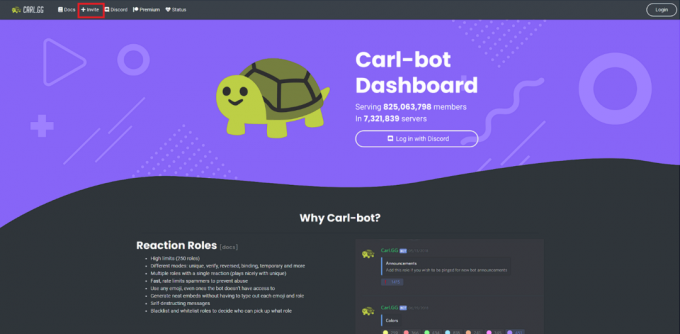
3. აირჩიეთ ა სერვერი კარლ ბოტის ხელსაწყოს დასამატებლად.
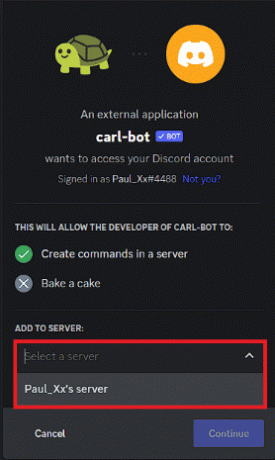
4. დააწკაპუნეთ განაგრძეთ ღილაკი.

5. დააწკაპუნეთ ავტორიზაცია ღილაკი ბოლოში ნებართვები ფანჯარა.
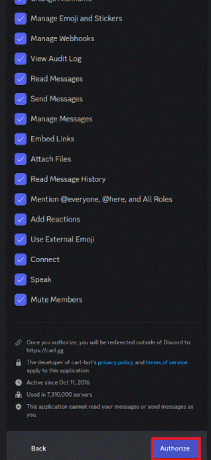
6. დაასრულეთ CAPTCHA კარლ ბოტის დასამატებლად.
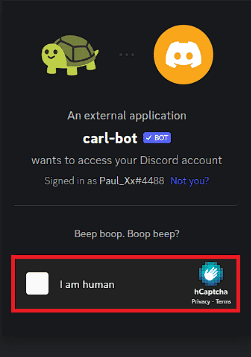
7. Გააღე უთანხმოებააპლიკაცია.
8. Გააღე უთანხმოებასერვერი სადაც კარლ ბოტია დამატებული.
9. დააწკაპუნეთ სერვერის პარამეტრები ჩამოსაშლელი მენიუდან.
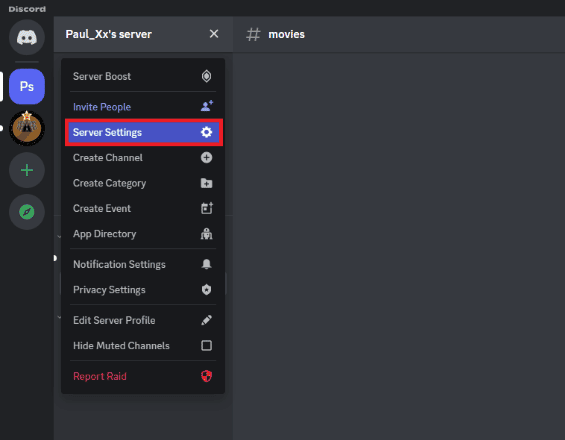
10. გადადით გვერდითა ზოლზე და დააწკაპუნეთ როლები კატეგორია.
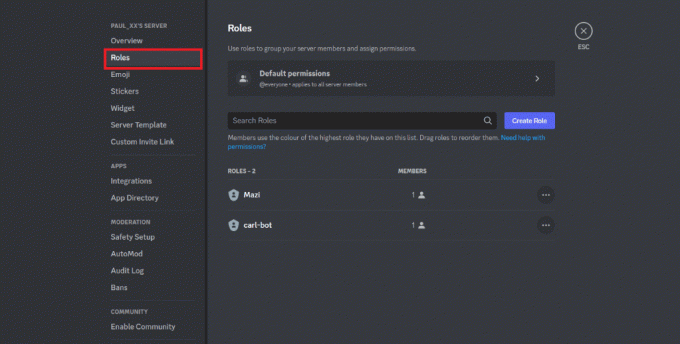
11. დააწკაპუნეთ როლის შექმნა ღილაკი.
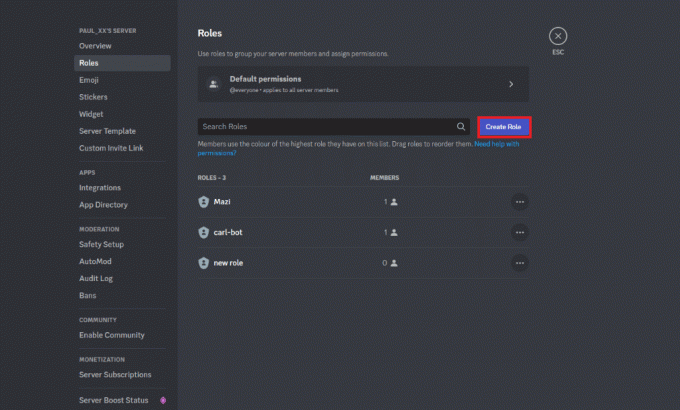
12. ჩაწერეთ როლის სახელი როლის სახელი ტექსტის ველი.
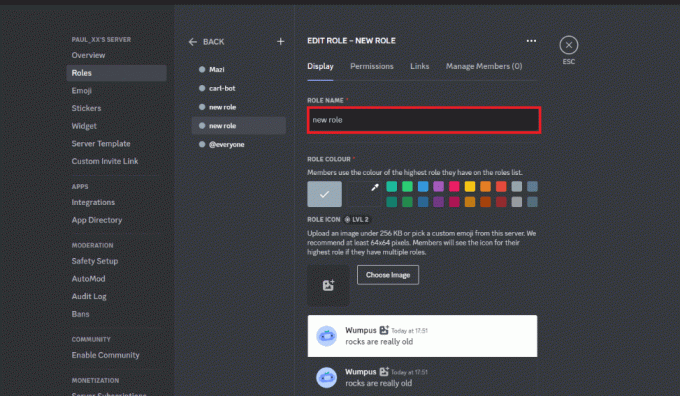
13. გადადით ჩვენება ჩანართი და ჩართეთ ვარიანტი როლის წევრების ჩვენება ონლაინ წევრებისგან განცალკევებით.
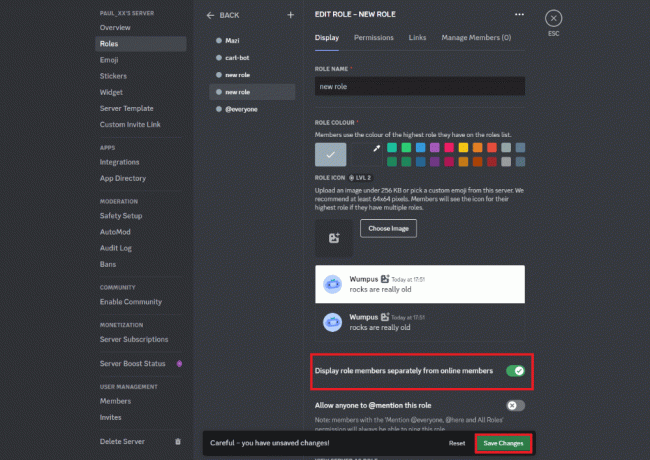
14. შემდეგ, დააწკაპუნეთ Ცვლილებების შენახვა.
ასევე წაიკითხეთ:როგორ დავტოვოთ Discord სერვერი კომპიუტერზე
როგორ შევქმნათ რეაქციის როლები Discord Carl Bot-ზე
მას შემდეგ, რაც გაიგებთ, თუ როგორ უნდა დაამატოთ რეაქციის როლები Discord Carl Bot-ზე, თქვენ უნდა დაიწყოთ მისთვის რეაქციის როლების შექმნა. ამის გასაკეთებლად, შეგიძლიათ მიჰყევით ქვემოთ მოცემულ ნაბიჯ-ნაბიჯ სახელმძღვანელოს.
შენიშვნა: თქვენ შეგიძლიათ დაამატოთ მაქსიმუმ 250 როლი Carl Bot-ის დახმარებით თქვენს Discord სერვერზე.
მეთოდი 1: გამოიყენეთ ბრძანებები Discord-ში
1. გაუშვით Discord აპი და გადადით Discord სერვერზე, სადაც დამატებულია კარლ ბოტი.
2. ჩაწერეთ შემდეგი ხაზი ?რეაქციის როლის შექმნა როგორც ბრძანება და დაარტყა შედი.

3. აირჩიეთ ნებისმიერი არხი Discord სერვერზე და დააჭირეთ შეიყვანეთ გასაღები.
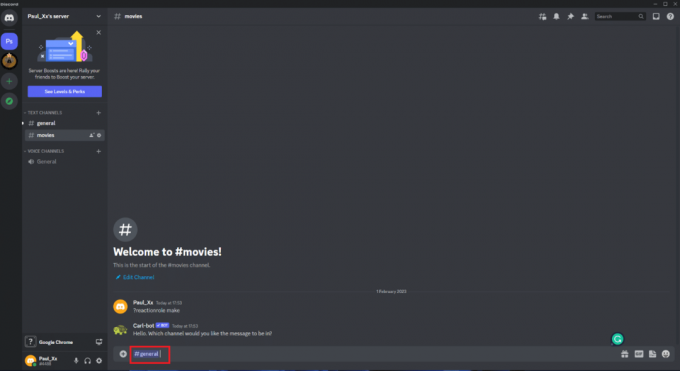
4. როლების მორგების მიზნით, ჩაწერეთ როლები | {როლები} ბრძანება და დარტყმა შეიყვანეთ გასაღები.
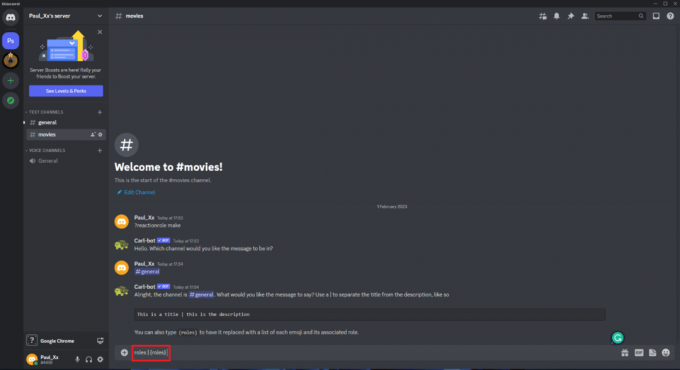
5. პერსონალიზაციის შემდეგ, დაამატეთ emoji რეაქციის როლისთვის.

6. ჩაწერეთ სახელი როლისა და დარტყმის შეიყვანეთ გასაღები.

7. ტიპი შესრულებულია და დაარტყა შეიყვანეთ გასაღები.
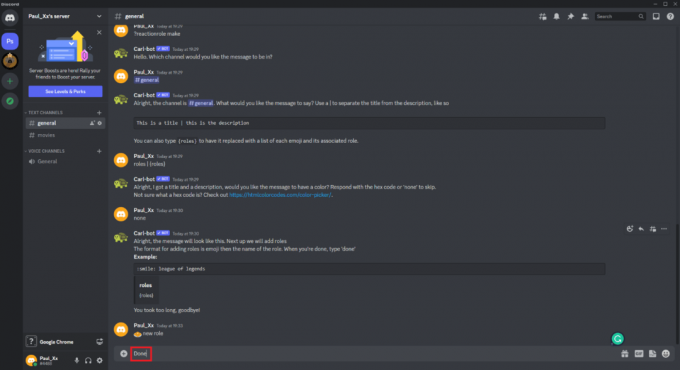
ასევე წაიკითხეთ:Discord ბრძანებების სია
მეთოდი 2: გამოიყენეთ Carl Bot Dashboard
შენიშვნა: ნაბიჯი იმის შესახებ, თუ როგორ დავამატოთ რეაქცია როლები Discord Carl Bot-ის დაფაზე, შეიძლება უფრო მარტივი იყოს ზოგიერთი მომხმარებლისთვის.
1. გამოიყენეთ ბრაუზერი, რომ გადახვიდეთ კარლ ბოტის დაფა.
2. გადადით მარცხენა მხარეს პანელზე და დააწკაპუნეთ რეაქციის როლები ვარიანტი.
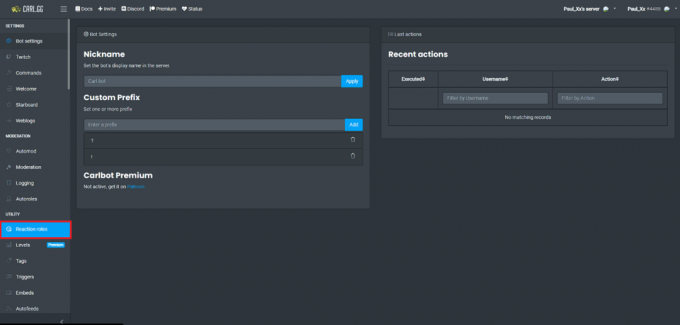
3. დააწკაპუნეთ შექმენით ახალი რეაქციის როლი ღილაკი ზედა რეაქციის როლები გვერდი.
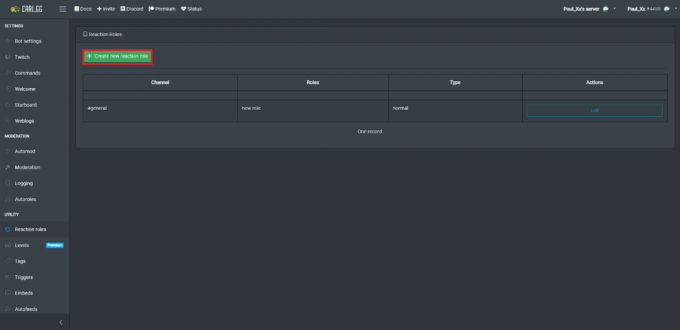
4. აირჩიეთ ერთ-ერთი რეჟიმები ამომხტარ ფანჯარაში.
შენიშვნა: შეგიძლიათ აირჩიოთ პოსტის ჩაშენების რეჟიმი კარლ ბოტზე შეტყობინების დასაწერად და თქვენს Discord არხზე ჩასართავად. თქვენ შეგიძლიათ აირჩიოთ Use ID რეჟიმი, რათა ყველა არსებული შეტყობინება გადააქციოთ რეაქციის როლის შეტყობინებად. ალტერნატიულად, შეგიძლიათ გამოიყენოთ უახლესი შეტყობინების გამოყენება არხის რეჟიმში, რათა შერჩეული Discord არხის ბოლო შეტყობინება რეაქციის როლად გადააქციოთ.
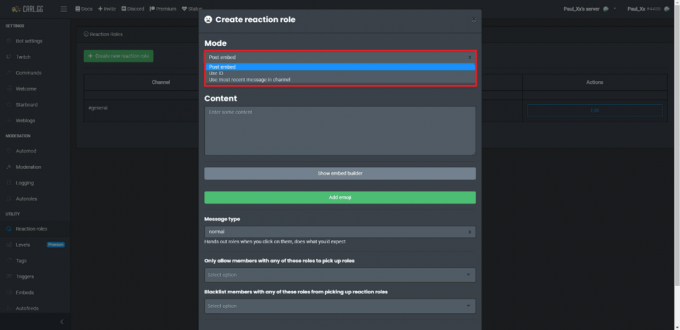
5. რეჟიმის არჩევის შემდეგ აირჩიეთ ა არხი სადაც შეტყობინება გამოჩნდება.

6. გადაახვიეთ ქვემოთ და დააწკაპუნეთ დაამატეთ emoji ვარიანტი.

7. აირჩიეთ ნებისმიერი emoji როლისთვის.

8. აირჩიეთ როლი რომ მომხმარებლებს მიენიჭებათ ამ emoji-ზე დაწკაპუნებისას.
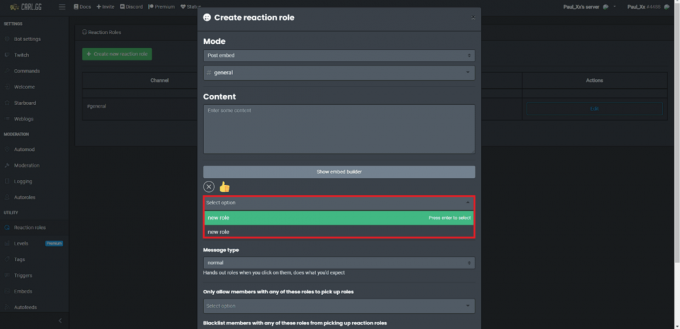
9. გადადით შინაარსის განყოფილებაში და შექმენით შეტყობინება, რომელიც გამოჩნდება, როდესაც მომხმარებლები დააწკაპუნებენ ამ emoji-ზე.
შენიშვნა: კარგი იდეაა მომხმარებლების ინფორმირება, თუ რომელი ემოჯი რა როლს მიანიჭებს.
10. გადადით ამომხტარი ფანჯრის ბოლოში და დააწკაპუნეთ Შექმნა ღილაკი.
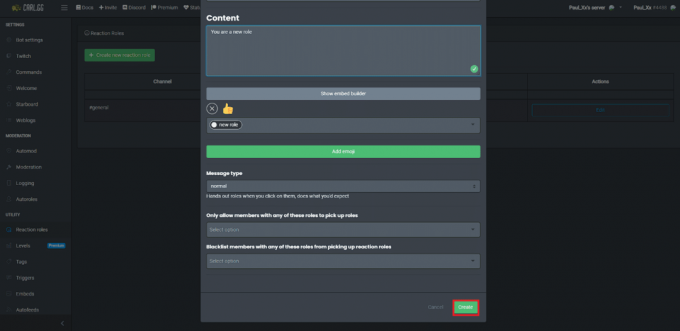
ასევე წაიკითხეთ:როგორ გამორთოთ Discord ანგარიში
როგორ დავამატოთ ფერის როლები უთანხმოებაში კარლ ბოტთან
მას შემდეგ, რაც შეიტყობთ, თუ როგორ უნდა გააკეთოთ რეაქციის როლები Discord Carl Bot-ზე, შეგიძლიათ გააკეთოთ როლები და დააკონფიგურიროთ ისინი თქვენი უპირატესობის მიხედვით. ანალოგიურად, პერსონალიზაციის ერთ-ერთი ფორმა, რომლის გაკეთებაც შეგიძლიათ, არის რეაქციის როლებზე ფერის დამატება. თქვენ ჯერ უნდა მიჰყვეთ იგივე ნაბიჯებს, თუ როგორ უნდა დაამატოთ რეაქციის როლები Discord Carl Bot-ზე. ამის შემდეგ შეგიძლიათ მიჰყვეთ ქვემოთ მოცემულ ნაბიჯებს.
1. გახსენით Discord აპი და გადადით Discord სერვერზე, სადაც დამატებულია კარლ ბოტი.
2. Დაწერე ?რეაქციის როლის შექმნა როგორც ბრძანება და დაარტყა შედი.
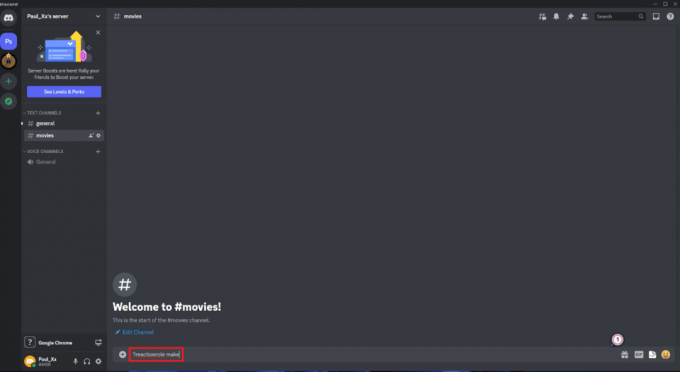
3. შემდეგ ჩაწერეთ როლები | {როლები} როგორც ბრძანება და დაარტყა შეიყვანეთ გასაღები.
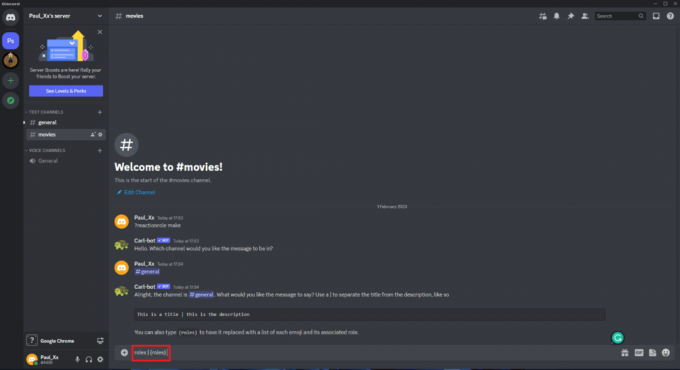
4. აირჩიეთ ნებისმიერი არხი Discord სერვერზე და დააჭირეთ შეიყვანეთ გასაღები.
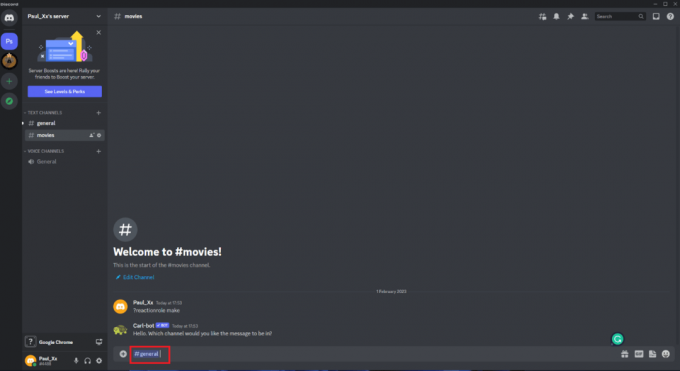
5. დაამატეთ ფერის თექვსმეტობითი კოდი რეაქციის როლისთვის და დააჭირეთ შეიყვანეთ გასაღები.
შენიშვნა: თქვენ უნდა შეიყვანოთ თექვსმეტობითი კოდი სხვადასხვა ფერისთვის. ზოგიერთი ყველაზე გავრცელებული მოიცავს მწვანე – #008000, იასამნისფერი – #800080, წითელი – #FF0000, თეთრი – #FFFFFF. თქვენ შეგიძლიათ მოძებნოთ ინტერნეტში მეტი.
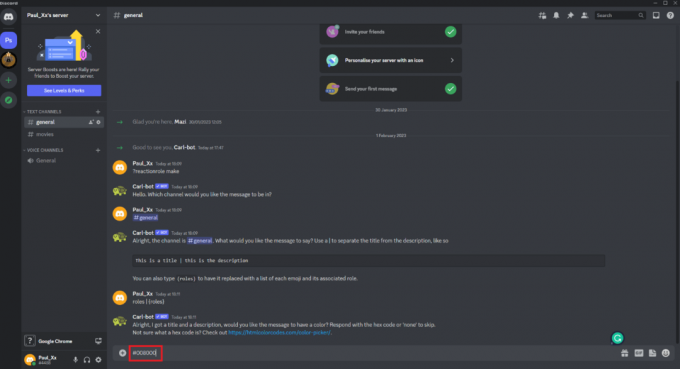
6. დაამატეთ ა emoji რეაქციის როლისთვის.
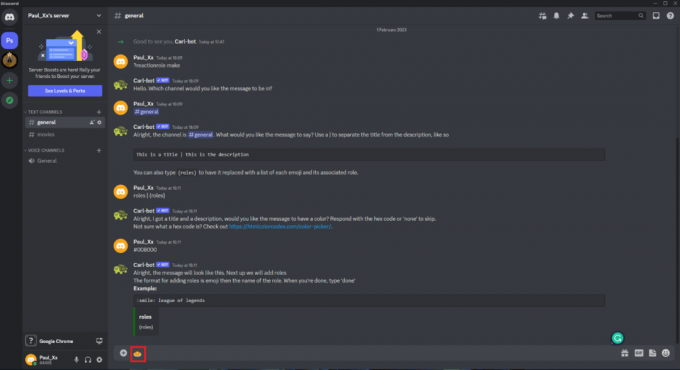
7. ჩაწერეთ რეაქციის როლის სახელი და დააჭირეთ შეიყვანეთ გასაღები.

8. ტიპი შესრულებულია და მოხვდა შედიგასაღები.
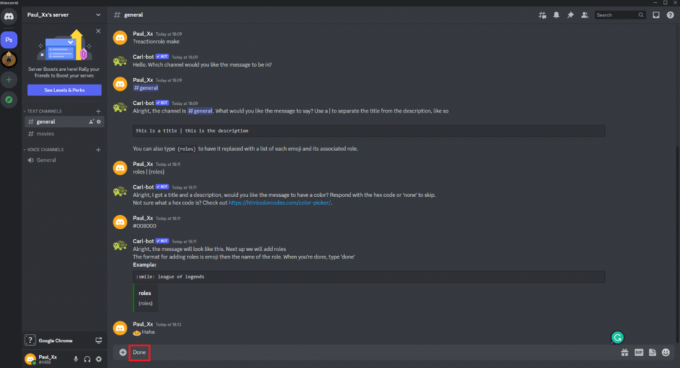
რეკომენდებულია:
- PlayStation Plus ყოველთვიური თამაშები აპრილისთვის
- როგორ დავგეგმოთ ტექსტური შეტყობინება iPhone-ზე
- როგორ შეუერთდეთ Discord სერვერს ვადაგასული ბმულით
- შეასწორეთ Discord Channel Verification ძალიან მაღალი
ვიმედოვნებთ, რომ ეს სახელმძღვანელო გამოგადგებათ და თქვენ შეძლებთ გაეცნოთ ამ ნაბიჯების შესახებ როგორ დავამატოთ რეაქციის როლები Discord Carl Bot-ზე. შეგვატყობინეთ, რომელი მეთოდი მუშაობდა თქვენთვის საუკეთესოდ. თუ თქვენ გაქვთ რაიმე შეკითხვა ან შემოთავაზება, მოგერიდებათ ჩააგდოთ ისინი კომენტარების განყოფილებაში ქვემოთ.



